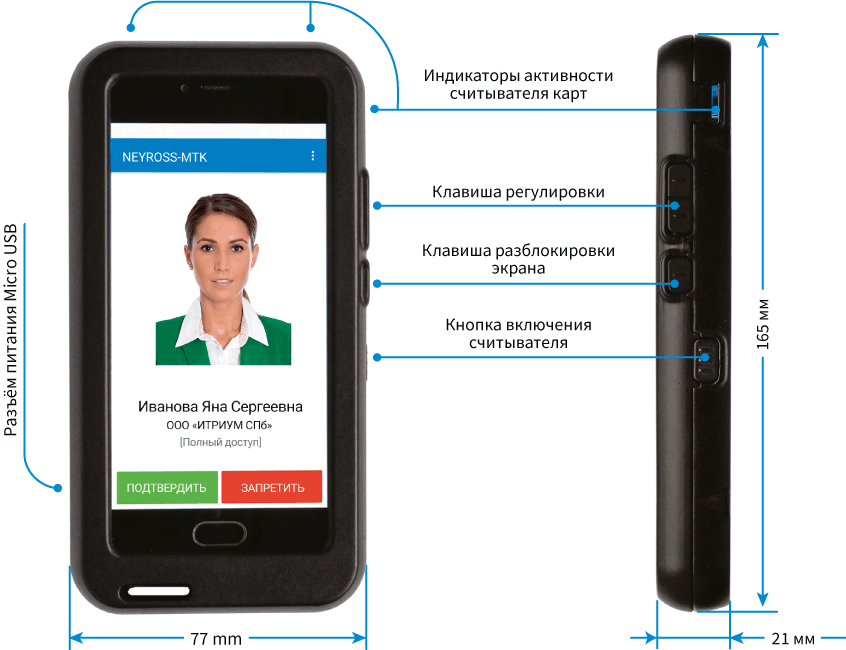ВНИМАНИЕ
В настоящем разделе приведены сведения, ориентированные на сотрудников охраны, обеспечивающих контроль доступа с помощью мобильной точки доступа МТК, настроенной на работу в режиме доступа. Руководство по настройке приведено в отдельном разделе.
Порядок работы
Выполните полный заряд аккумуляторной батареи. Для этого используйте кабель, входящий в комплект поставки. Подключите кабель к разъёму micro USB держателя МТК. Другой конец кабеля подключите к источнику питания постоянного тока 5 В (например, разъем USB-компьютера) или используйте адаптер питания 220 В.
ВАЖНО
Так как бесконтактный считыватель OMNIKEY 5427CK использует интерфейс micro USB для связи с МТК, если МТК подключён к зарядному устройству, считыватель выключен. Для включения считывания, отсоедините кабель питания
- Средствами операционной системы Android запустите приложение «НЕЙРОСС-МТК».
- Введите данные пользователя. Вы можете авторизоваться под учётной записью root и мастер-паролю (в этом случае будут доступны настройки приложения), а также использовать «облачную» учётную запись (доступа к настройкам не будет). Отобразится Экран ожидания предъявления идентификатора — на экране выводится имя устройства, текущий режим работы, данные оператора, приглашение приложить идентификатор.
- Включите считыватель, для этого удерживайте нажатой кнопку включения считывателя, дождитесь отклика световых и звуковых индикаторов, сигнализирующих об успешном включении считывателя.
- Не отпуская клавишу включения считывателя, поднесите идентификатор к верхней части тыльной стороны МТК. Дождитесь сигнала о завершении считывания данных карты, затем отпустите клавишу включения считывателя. Считыватель будет выключен для экономии аккумуляторной батареи.
- Если включён режим двустороннего доступа, отобразится Экран выбора точки доступа, укажите направление движения владельца карты, для этого нажмите на соответствующую кнопку.
- Отобразится Экран принятия решения — на экране выводятся данные владельца пропуска (ФИО, организация) и режим доступа пропуска. Ознакомьтесь с представленной информацией. Для получения дополнительной информации о пропуске, сдвиньте экран влево.
- Для разрешения доступа, нажмите на кнопку Подтвердить;
- Для запрета доступа, нажмите на кнопку Запретить.
- Отобразится экран ожидания предъявления идентификатора. МТК готов к проверке нового пропуска. При бездействии, по таймауту терминал перейдёт в ждущий режим, погасит экран и выключит считыватель. Для продолжения работы необходимо разблокировать экран и открыть приложение НЕЙРОСС-МТК.